Как удалить Steam Games
Разное / / December 18, 2021
Steam - один из современных пионеров современной оцифровки игр, где вы можете легко устанавливать и удалять игры. Он удобен и бесплатен для загрузки / использования. Кроме того, вы можете загрузить игру на один компьютер и транслировать ее на другой компьютер с помощью Steam. Разве это не круто? На платформе вы можете покупать современные игры, которые хранятся в разделе «Библиотека». Если вас раздражает проблема с хранилищем и низкая производительность вашего ПК из-за игр Steam, прочтите ниже, чтобы узнать, как удалить и удалить игры Steam с вашего ПК.

СОДЕРЖАНИЕ
- Как удалить Steam Games
- Метод 1: через библиотеку Steam
- Метод 2: через приложения и функции Windows
- Метод 3: через папку Steamapps
- Как отключить синхронизацию Steam Cloud
Как удалить Steam Games
На начальных этапах у Steam не было конкурентов. Но из-за появления другой похожей платформы Epic Games и Discord пользователи были привлечены и сбиты с толку. Стим позволяет очень быстро устанавливать и удалять игру.
- Если вы удалили игру Steam, она все равно появится в вашей библиотеке, чтобы упростить процесс переустановки, если и когда это необходимо.
- Кроме того, игры Steam, которые вы приобрели, будут привязаны к вашей учетной записи. Следовательно, вам не нужно беспокоиться о потере пакета из-за платформы.
Удалить игру Steam так же просто, как установить новую. Есть три разных способа, которые помогут вам удалить игры Steam, сэкономить место в хранилище и ускорить работу вашего ПК. Мы рекомендуем вам прочитать наше руководство по 18 способов оптимизировать Windows 10 для игр.
Примечание: Всегда убеждайся резервный ход вашей игры, чтобы вы могли восстановить файлы резервных копий в случае непреднамеренного удаления. Прочтите наше руководство по Как сделать резервную копию и восстановить игры Steam сделать так.
Метод 1: через библиотеку Steam
Этот метод является самым простым способом удаления игр Steam и может быть реализован за секунды. Следуйте приведенным инструкциям, чтобы удалить игры из Steam:
1. Запуск Стим и АВТОРИЗОВАТЬСЯ с вашим реквизиты для входа.
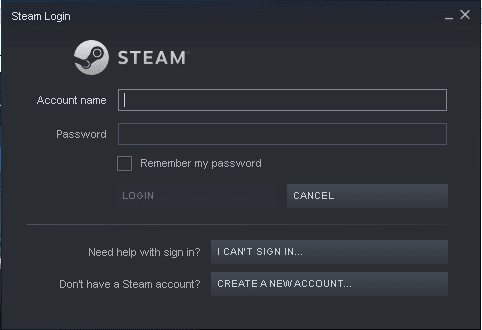
2. Теперь перейдите к БИБЛИОТЕКА вкладка, как выделено ниже.

3. Здесь щелкните правой кнопкой мыши Игра вы хотите удалить из библиотеки.
4. Затем перейдите к Управлять и нажмите Удалить, как показано ниже.

5. Теперь нажмите Удалить возможность подтвердить запрос, полученный на экране.

6. Наконец, нажмите на Удалить для завершения удаления.
Игра, которую вы удалили, будет серый в библиотеке.
Метод 2: через приложения и функции Windows
Если вы не смогли войти в свою учетную запись Steam по какой-либо причине, вы можете продолжить этот альтернативный метод удаления игр Steam.
1. Перейти к Начинать меню и тип приложения и функции. Теперь нажмите на Открытым, как показано.

2. Введите и выполните поиск Steam игра (например. Разбойная компания), который вы хотите удалить.
3. Нажать на Игра и нажмите на Удалить, как показано ниже.

4. Снова нажмите Удалить подтвердить.
Примечание: Если программа была удалена с ПК, вы можете подтвердить ее повторным поиском. Вы получите сообщение: Мы не смогли найти здесь ничего, что можно было бы показать. Дважды проверьте критерии поиска.
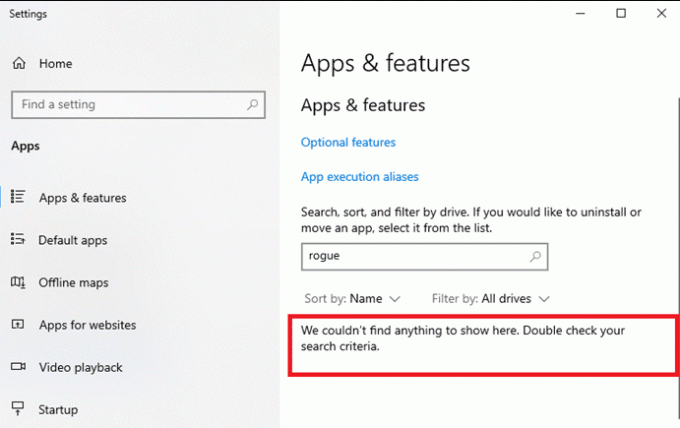
Читайте также:Как скачать игры Steam на внешний жесткий диск
Метод 3: через папку Steamapps
Хотя другие способы удаления игр Steam удаляют указанную игру, этот метод удалит все файлы игр, связанные со Steam, с вашего рабочего стола / ноутбука.
Примечание: Этот метод не удаляет игру из библиотеки Steam, но файлы игры удаляются из вашего хранилища.
Вот как удалить игры Steam на ПК с Windows 10:
1. Нажмите Клавиши Windows + E вместе, чтобы открыть Проводник.
2. Теперь перейдите к C: \ Program Files (x86) \ Steam.
Примечание: Путь может отличаться, так как он зависит от места, где вы установили приложение Steam. Прочтите наше руководство по Где установлены игры Steam? чтобы узнать Каталог игр.
3. Прокрутите список вниз и дважды щелкните значок Steamapps папка, чтобы открыть ее.
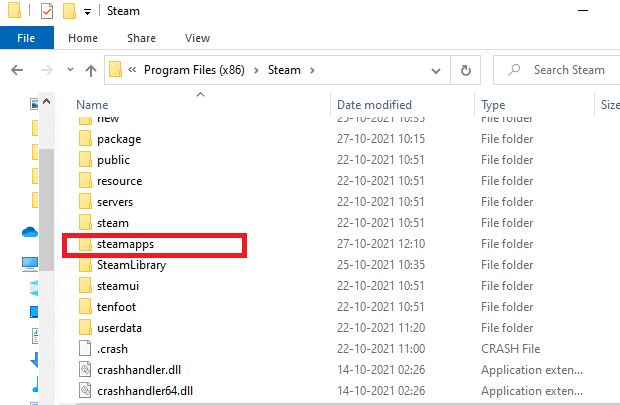
4. Затем дважды щелкните значок общий папку, чтобы открыть ее.
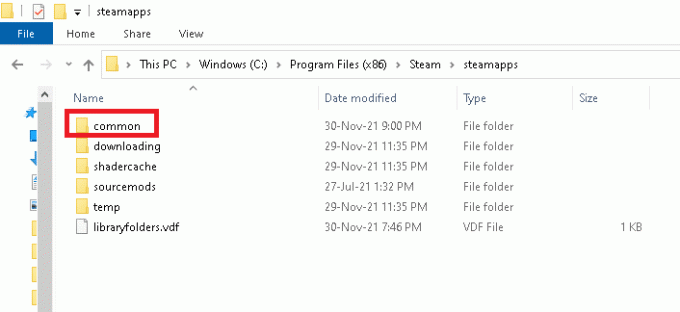
5. Список игр Steam, которые вы установили из Steam, будет отображаться на экране. Открыть папка с игрой (например. Разбойная компания), дважды щелкнув по нему.
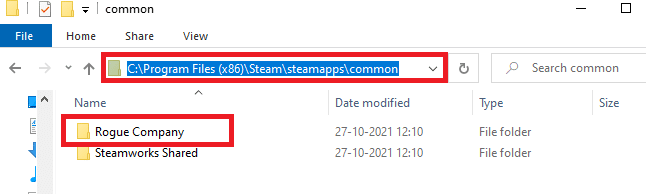
6. Выберите все файлы в папке с игрой, нажав Ctrl + A клавиши вместе, щелкните правой кнопкой мыши и выберите Удалить, как показано ниже.

Если вы попытаетесь сыграть в игру в Steam, вы получите сообщение об ошибке отсутствующий исполняемый файл. Если вы снова сыграете в игру, файлы игры будут автоматически загружены и снова установлены в вашей системе.
Читайте также:Как открыть игры Steam в оконном режиме
Как отключить синхронизацию Steam Cloud
Каждый раз, когда вы устанавливаете игру в Steam, несколько файлов конфигурации сохраняются в облаке. Если вы не хотите сохранять все файлы игры в облаке, выполните следующие действия, чтобы отключить синхронизацию клиента Steam:
1. Запуск Стим и Войти используя ваши учетные данные.
2. Теперь нажмите на Стим вкладка в верхнем левом углу экрана.

3. Затем выберите Настройки в раскрывающемся меню.
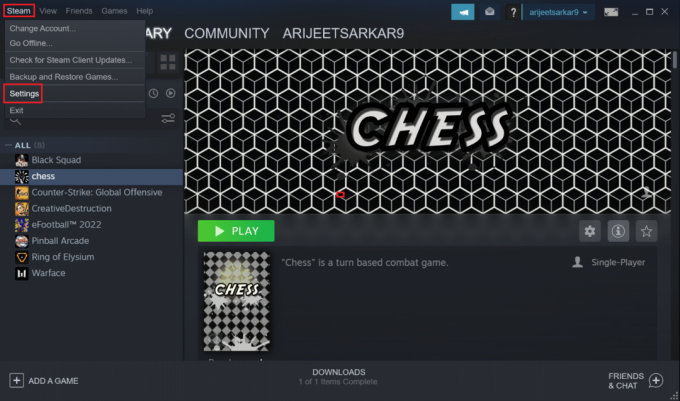
4. Здесь нажмите на Облако вкладка на левой панели и снимите отметку с опции, отмеченной Включите синхронизацию Steam Cloud для приложений, которые ее поддерживают, как показано выделенным.
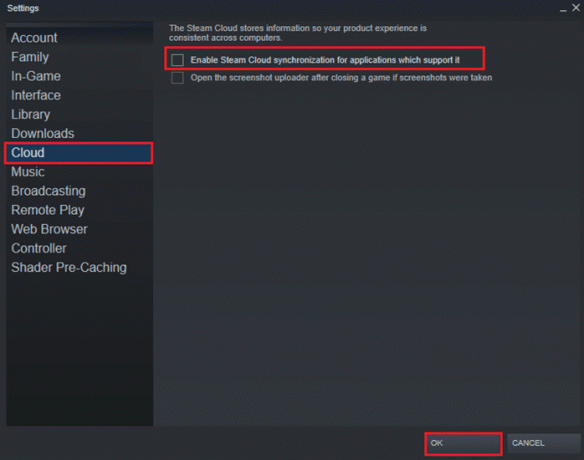
5. Наконец, нажмите на В ПОРЯДКЕ для сохранения изменений и выхода из приложения.
Рекомендуемые:
- 9 лучших календарей для Windows 11
- Исправить не удалось загрузить изображение Steam
- Исправить Apex Legends, неспособную подключиться к серверам EA
- Как отключить игровую панель Xbox в Windows 11
Мы надеемся, что это руководство было полезным, и вы узнали какудалить или удалить игры Steam на вашем ПК. Сообщите нам, какой метод работает для вас лучше всего. Кроме того, если у вас есть какие-либо вопросы / предложения по этой статье, не стесняйтесь оставлять их в разделе комментариев.


